Kako promijeniti boju fonta u Excelu 2013
Nedavno smo pisali o promjeni boje stupca u Excelu 2013, što je korisno kada imate određeni skup podataka koji želite istaknuti. Ali ako promijenite boju popunjavanja stupca u tamniju boju, vaši podaci mogu postati teški za čitanje. Zbog toga ćete se zapitati kako promijeniti boju fonta u programu Excel 2013.
U programu Excel 2013 dostupno je mnogo različitih boja fonta, što znači da uvijek postoji opcija koja će vam omogućiti da pomoću proračunske tablice postignete željeni vizualni efekt. Nastavite čitati u nastavku kako biste saznali kako promijeniti boju fonta u Excelu 2013.
Promjena boje fonta u Excelu 2013
Ako kopirate i zalijepite svoje podatke nakon promjene boje fonta, tada će se i boja fonta zalijepiti. Međutim, možete zalijepiti samo vrijednosti ako želite kopirati i zalijepiti podatke bez boje fonta.
Savjet: Stanice se mogu oduzeti jedna od druge pomoću formule oduzimanja u Excelu.
1. korak: otvorite proračunsku tablicu u Excelu 2013.
Korak 2: Pomoću miša odaberite stanice koje sadrže podatke za koje želite promijeniti boju fonta.

Korak 3: Kliknite karticu Početna na vrhu prozora.
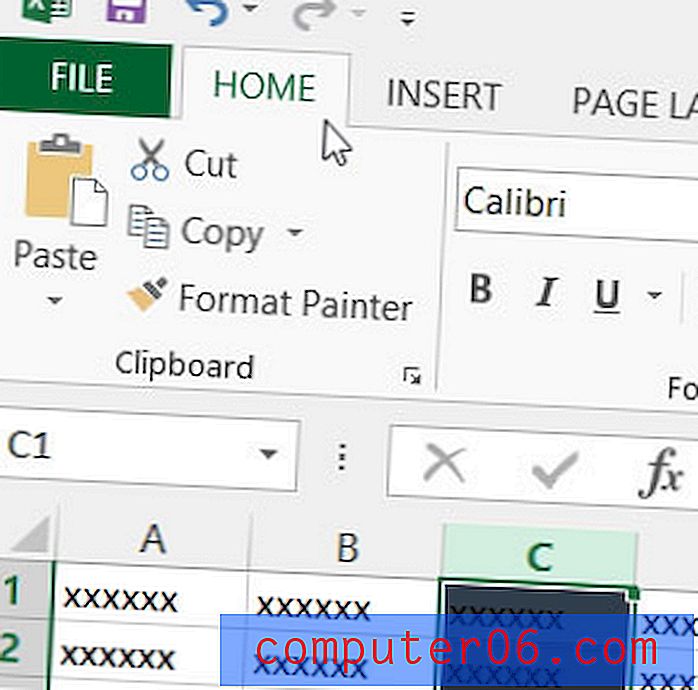
Korak 4: Kliknite strelicu desno od gumba Boja fonta .
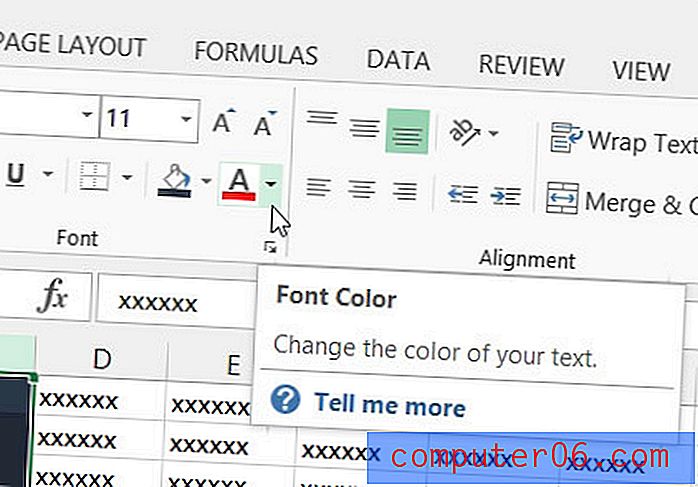
Korak 5: Kliknite boju fonta koju želite koristiti za odabrane ćelije. Imajte na umu da možete vidjeti pregled kako ćelije izgledati s novom bojom fonta dok držite pokazivač iznad boje.
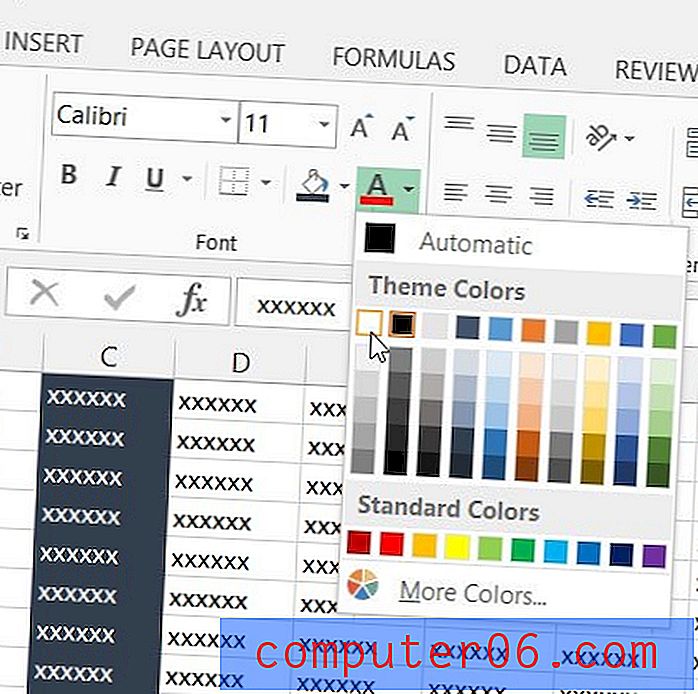
Također možete promijeniti vrstu fonta koji koristite. Neki se fonti mogu otežati čitanje određenih slova ili brojeva, pa promjena fonta može poboljšati čitljivost vaše proračunske tablice.



